試用了兩天 root 後的 Hero ,感覺真的就像是手機重生了一樣,效能與速度都比原本 root 前好很多了,至少使用上不會有卡卡的感覺了,讓我覺得這手機真的有繼續用下去的價值。
![4853327490_8334a842fd[1] 4853327490_8334a842fd[1]](http://lh3.ggpht.com/_HZQROu5lTWk/TFbPiTUryII/AAAAAAAAAf0/tPYLZYRV6vk/4853327490_8334a842fd%5B1%5D_thumb%5B3%5D.jpg?imgmax=800) ↑root 管理器的畫面。
↑root 管理器的畫面。
HERO 在 root 前使用起來真的不順,在 1.5 版的韌體上,關掉 HTC SENSE 就可以讓手機順暢很多,不過在升級到 2.1 以前,我沒有 root 測試過,但是我可以想像得到那一定會順暢很多的。
升級到 2.1 以後,在未 root 前,使用起來只有一個「慢」,或是加上一個「卡」,可以來形容 Hero ,在 2.1 版 root 方法出來後,馬上我就 root 了,發現 root 後的 Hero 真的完全變了一支手機,真的很棒!
我抓了 root 管理器來管理 ROM ,我第一個要下手的就是把 HTC 內建的 Plurk 、 tweet 、stock 以及其他沒有用到又不影響系統運行的「垃圾軟體」(放在 system/app 下),全部移除的乾乾淨淨,另外我也把內建舊版的 KKBOX 移除掉,把 Market 上下載的 KKBOX 安裝後,移入 ROM 裡面,不但比較穩定也不會佔用安裝軟體的空間。
![4852705077_2088258fc2_o[1] 4852705077_2088258fc2_o[1]](http://lh5.ggpht.com/_HZQROu5lTWk/TFbPkLpSxaI/AAAAAAAAAf8/abpbsTgRY6c/4852705077_2088258fc2_o%5B1%5D_thumb%5B2%5D.png?imgmax=800) ↑Starup manager 的畫面。
↑Starup manager 的畫面。
另外,我也安裝了 Startup manager 來管理開機時要啟動的程式,把一些不需要開機時就啟動的程式全都取消,例如:PlurQ 、地圖、 MixZing …等,開機時速度會比較快,也不會一開機就佔掉一大堆的 RAM 及系統資源。
Auto memory manager 也是很重要的軟體,這可以讓系統保持穩定、足夠的資源,不再像是 Taskiller 那樣是被動的管理 RAM ,管理也有效太多了,幾乎可以說是 root 後一定要裝上的軟體了。
感想
真的感覺 Hero 不 root ,使用上實在是慢吞吞的,不但一些內建軟體容易當掉,系統也不穩定,特別是 HTC SENSE 開啟後,三不五時就會自動關閉後再重新開啟,雖然很好用,可是不穩定的軟體就不必考慮了;另外,內建的 Plurk 也是個垃圾軟體,使用上常常會當掉,而且沒有什麼模式,真的是很不好用,寧可下載有廣告的 PlurQ 也不要用不知道什麼時候會擋掉的 Plurk 。


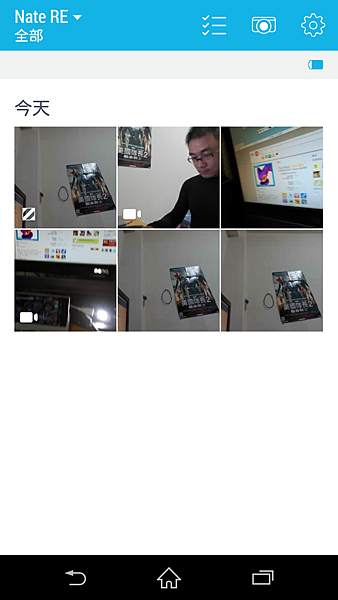









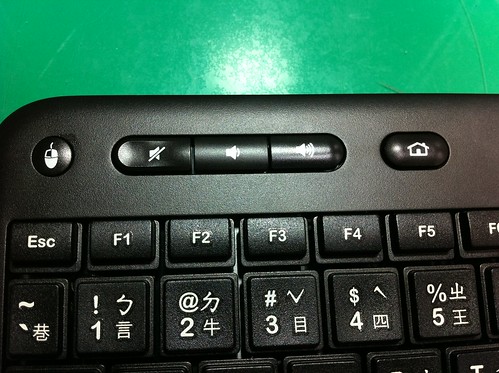



![5089181990_9a69f2d737_b[1] 5089181990_9a69f2d737_b[1]](http://lh3.ggpht.com/_HZQROu5lTWk/TLrVvi6-dMI/AAAAAAAAAk0/NZwiVUurUe4/5089181990_9a69f2d737_b%5B1%5D_thumb%5B6%5D.jpg?imgmax=800)


![4853327490_8334a842fd[1] 4853327490_8334a842fd[1]](http://lh3.ggpht.com/_HZQROu5lTWk/TFbPiTUryII/AAAAAAAAAf0/tPYLZYRV6vk/4853327490_8334a842fd%5B1%5D_thumb%5B3%5D.jpg?imgmax=800)
![4852705077_2088258fc2_o[1] 4852705077_2088258fc2_o[1]](http://lh5.ggpht.com/_HZQROu5lTWk/TFbPkLpSxaI/AAAAAAAAAf8/abpbsTgRY6c/4852705077_2088258fc2_o%5B1%5D_thumb%5B2%5D.png?imgmax=800)
![4849169135_8b355e7b00_o[1] 4849169135_8b355e7b00_o[1]](http://lh5.ggpht.com/_HZQROu5lTWk/TFWUAqVFNGI/AAAAAAAAAfY/B_TGQAYqILk/4849169135_8b355e7b00_o%5B1%5D_thumb%5B3%5D.png?imgmax=800)
![4795900046_ae2230532d[1] 4795900046_ae2230532d[1]](http://lh4.ggpht.com/_HZQROu5lTWk/TD7tTBmlbNI/AAAAAAAAAdk/zyoTj989AGY/4795900046_ae2230532d%5B1%5D_thumb.jpg?imgmax=800)
![4795901230_a1ef384058[1] 4795901230_a1ef384058[1]](http://lh4.ggpht.com/_HZQROu5lTWk/TD7tU5OK7lI/AAAAAAAAAd0/ufAEKZAfTAs/4795901230_a1ef384058%5B1%5D_thumb.jpg?imgmax=800)
![4779726858_69f5a7d591[1] 4779726858_69f5a7d591[1]](http://lh4.ggpht.com/_HZQROu5lTWk/TDhWMN8z7TI/AAAAAAAAAcg/mViqpEp0Up0/4779726858_69f5a7d591%5B1%5D_thumb%5B37%5D.jpg?imgmax=800)
![2978374008_d3e5e628ff[1] 2978374008_d3e5e628ff[1]](http://lh5.ggpht.com/_HZQROu5lTWk/TC6uyl800CI/AAAAAAAAAcU/sYTRYwQ9seg/2978374008_d3e5e628ff%5B1%5D_thumb%5B7%5D.jpg?imgmax=800)






